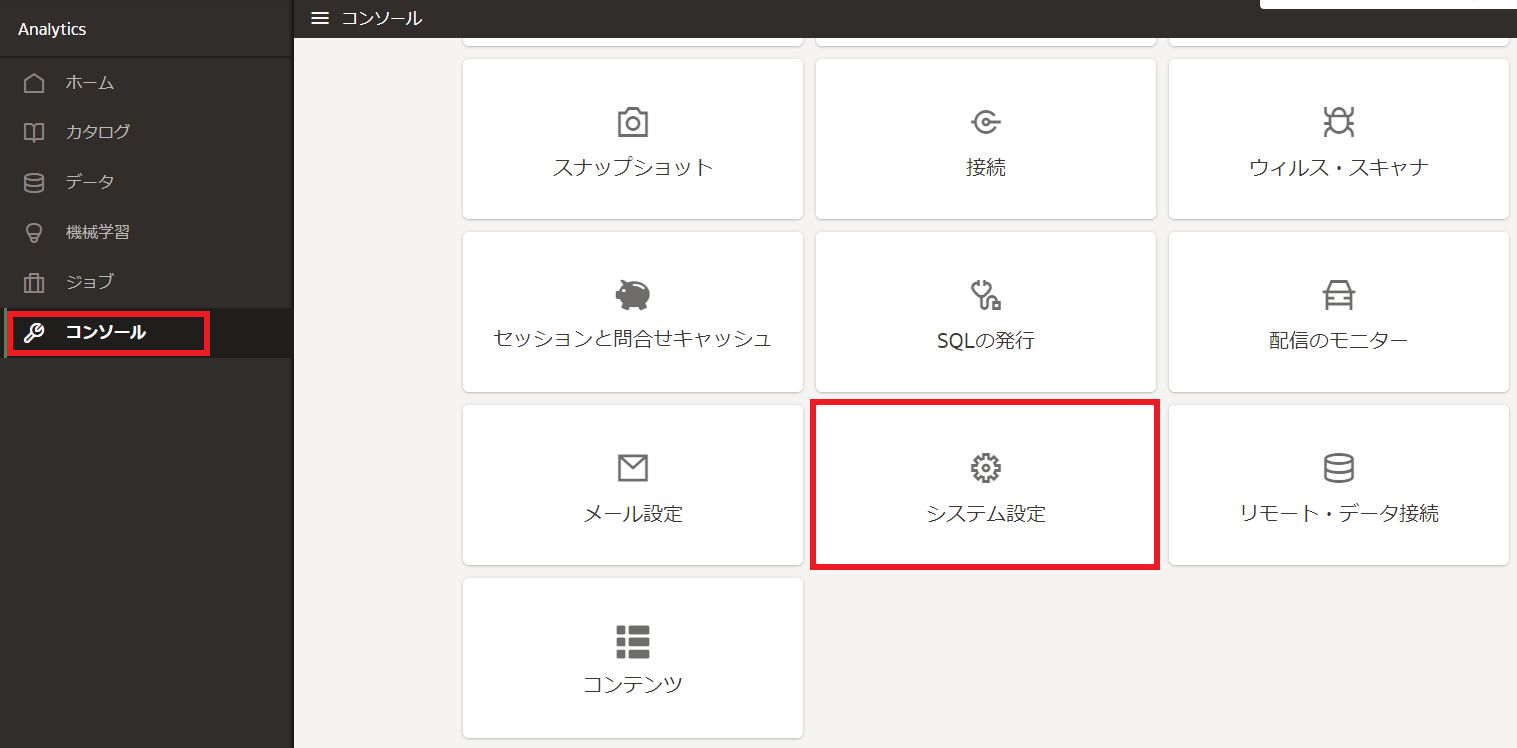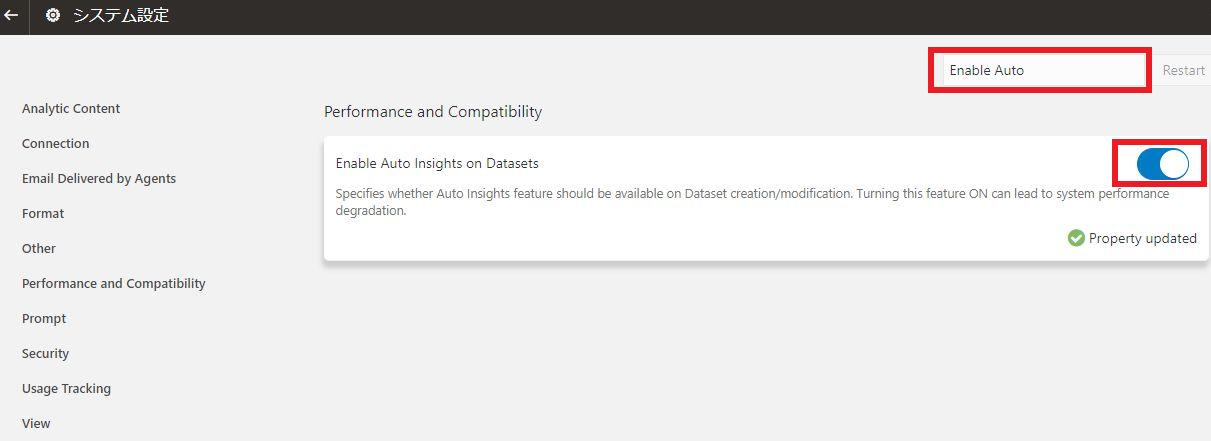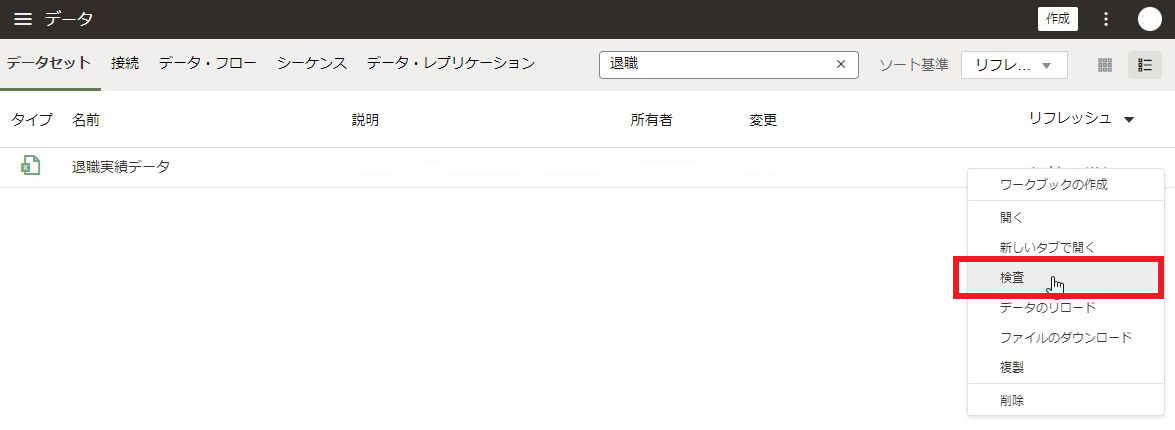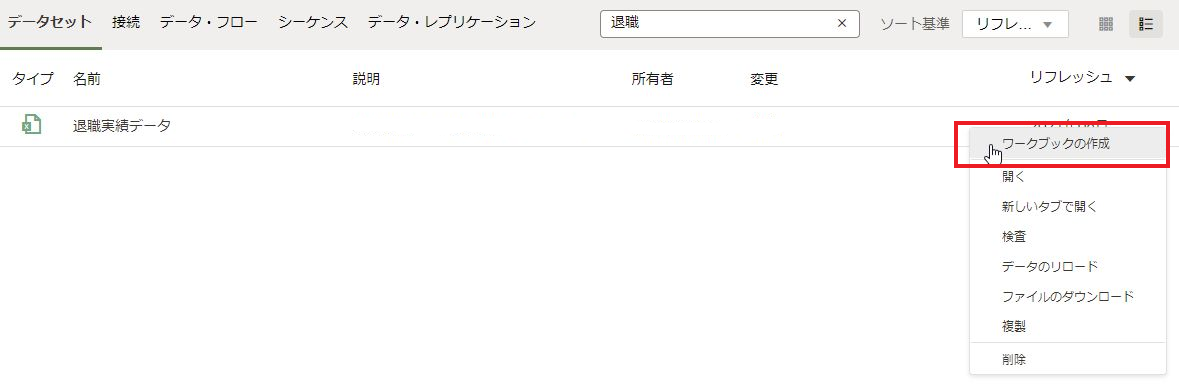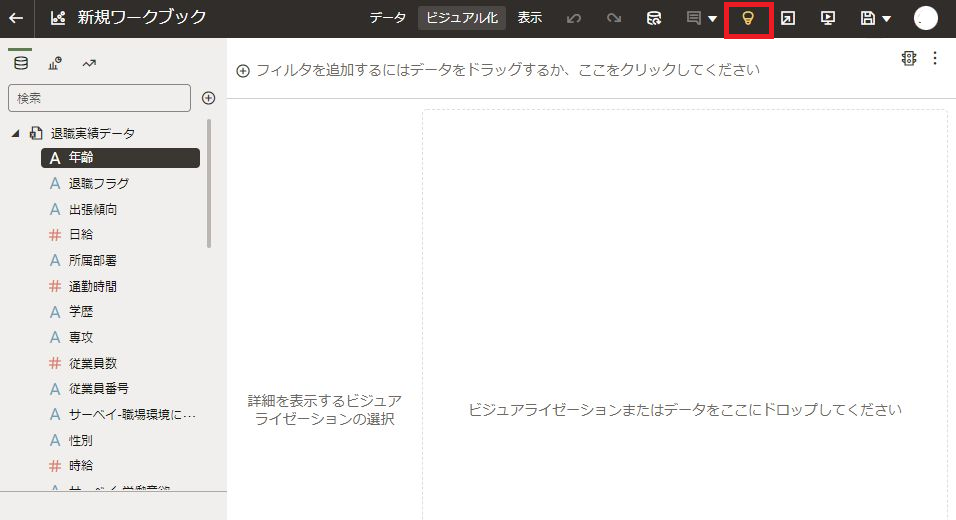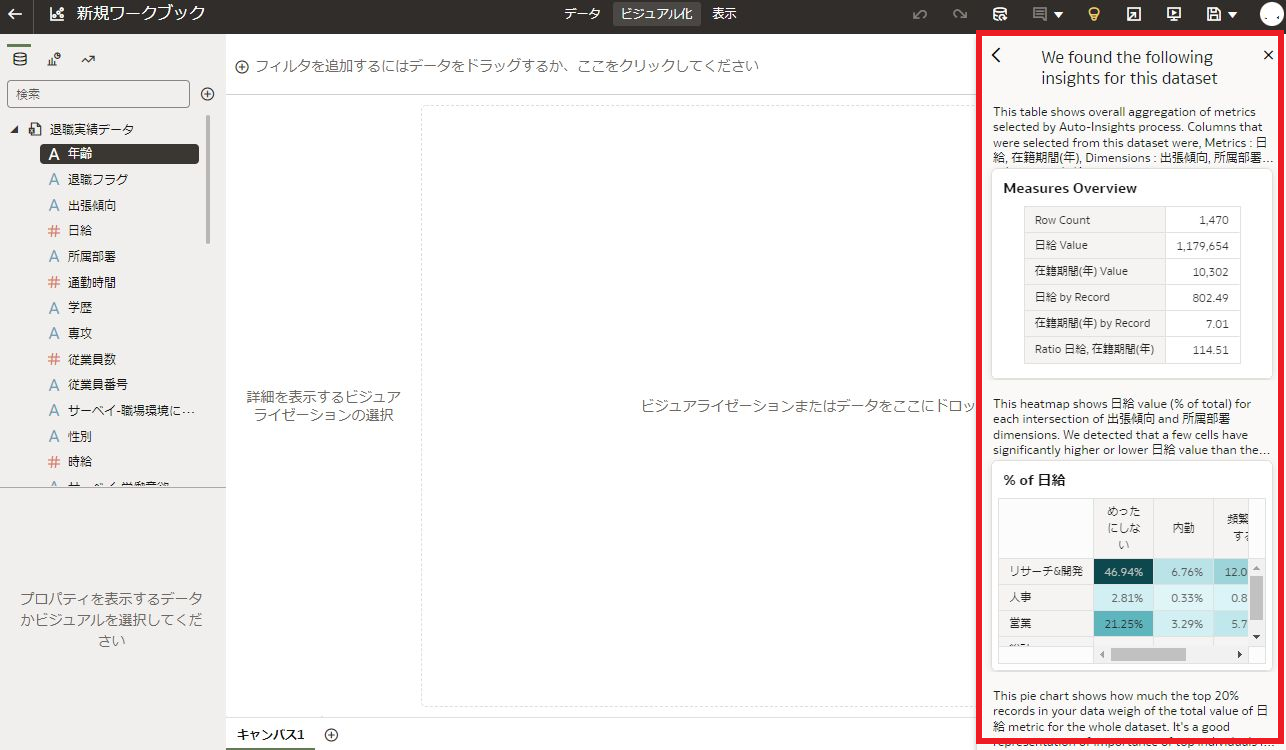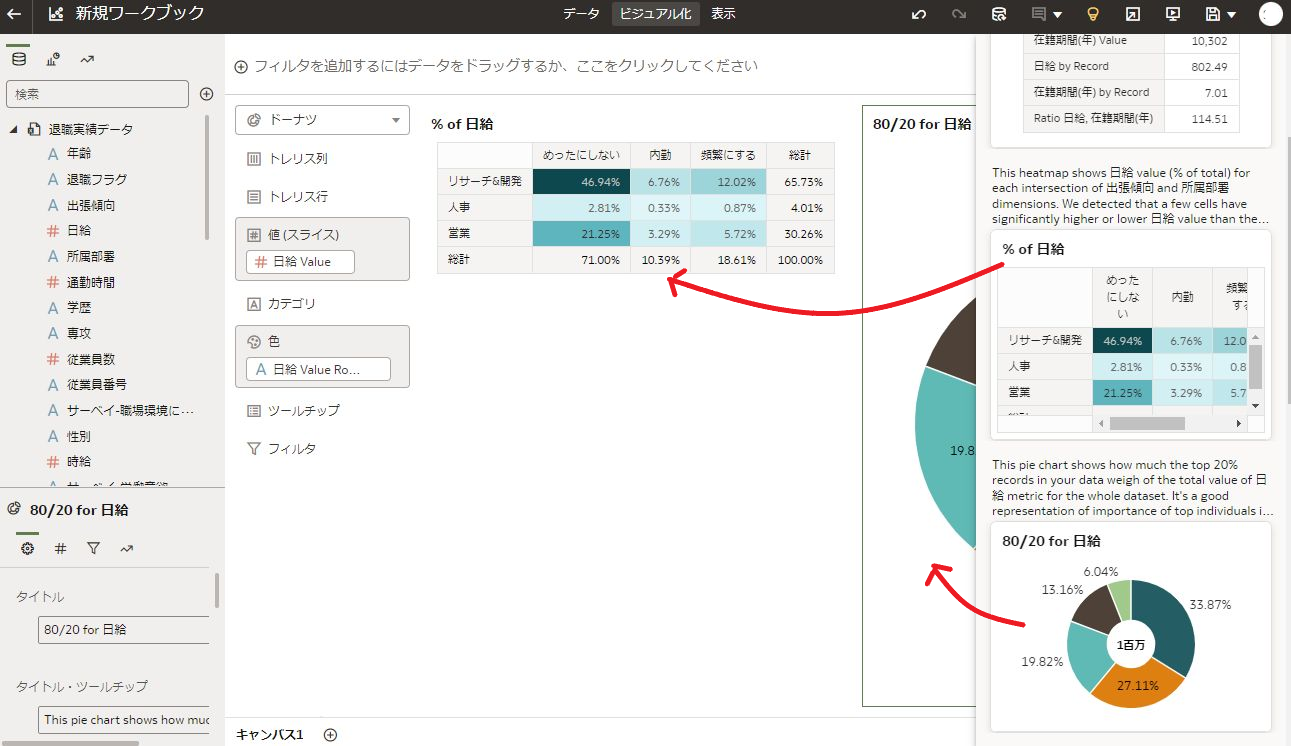利用環境
BIサービス:Oracle Analytics Cloud
機能セット(Enterprise Analytics、またはSelf-Service Analytics) 、容量(2OCPU)
Oracle Analytics CloudのAuto Insights機能の使い方
Oracle Analytics Cloud6.4では、Auto Insight機能が追加されました。Auto Insightsは、Oracle Analyticsに投入されたデータセットに対して、自動的に最適なビジュアライゼーションを推奨してくれる機能です。
Let Oracle Analytics Suggest the Best Visualizations for a Dataset Using Auto Insights
ただ残念なことに、デフォルトでは有効化されていないので、この機能の存在に気が付いていなかったり、いざ、この機能を試してみようと思ってマニュアルを見ても、うまく利用できない方が多いようです。今回は、この新機能を活用する上での事前設定事項を中心にご紹介しようと思います。
ステップ①:システム設定パラメータの有効化
まず、Analytics Cloudのホームメニュから、コンソール⇒システム設定にアクセスします
システム設定画面右上の検索ウィンドウに、"Enable Auto"と入力すると、”Enable Auto Insights on Datasets”が表示されます。デフォルトでは、非有効化になっているので、このパラメータを有効化してからシステム設定をクローズします。
※念のため、ブラウザのキャッシュをクリアすると良いでしょう。
ステップ2:インサイトの有効化
Auto Insightはデフォルトでは非有効化になっているので、この機能を利用する際は、対象となるデータセットごとに有効化の設定を行う必要があります。機能を利用したいデータセットのメニュから検査にアクセスします
一般タブから、インサイトの有効化チェックボックスにチェックを入れて、保存ボタンをクリックします。
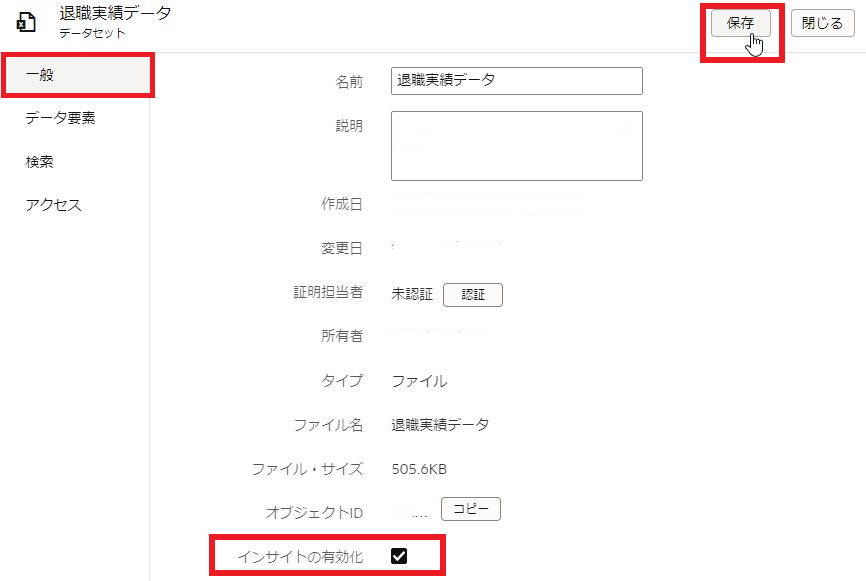
以上で、Auto Insightsを使う準備は完了です。
Auto Insights機能の確認
Auto Insights機能を使いたいデータセットを選択して、メニュから”ワークブックの作成”を選択します。
新規ワークブックの作成画面上部に、Auto Insightsのアイコンが表示されるようになりました。
次に、Auto Insightsのアイコンをクリックすると、画面右側に、自動的にツールが何パターンかビジュアライゼーションを推奨してくれます。スクロールダウンすると、推奨してくれたビジュアライズと、ビジュアライズに対するコメントを確認することが出来ます。今のところ、このコメントは自然言語にはなっているものの残念ながら英語になっていますね。
推奨されたビジュアライズは、ドラグ&ドロップまたはチェックボックスをチェックすることによって、キャンバスに展開することが出来ます。キャンバスに展開されたビジュアライズは、自分で一から作成したビジュアライズと同様に、自由にプロパティの編集などを行ったり、カスタマイズすることが可能となっています。
与えられたデータセットのデータパターンからツールが自動的にビジュアライズを推奨してくれるこの機能は、分析を始める取り掛かりとして非常に役に立つ機能ではないかと思います。
まとめ
- Oracle Analytics Cloudでは、Auto Insightsの機能が使えるようになっているが、デフォルトで非有効化されているので、利用する際は、事前に有効化の設定が必要
- Auto Insightsの機能を有効活用することによって、データに隠れた傾向やパターンを効率的に視覚的に把握することが可能